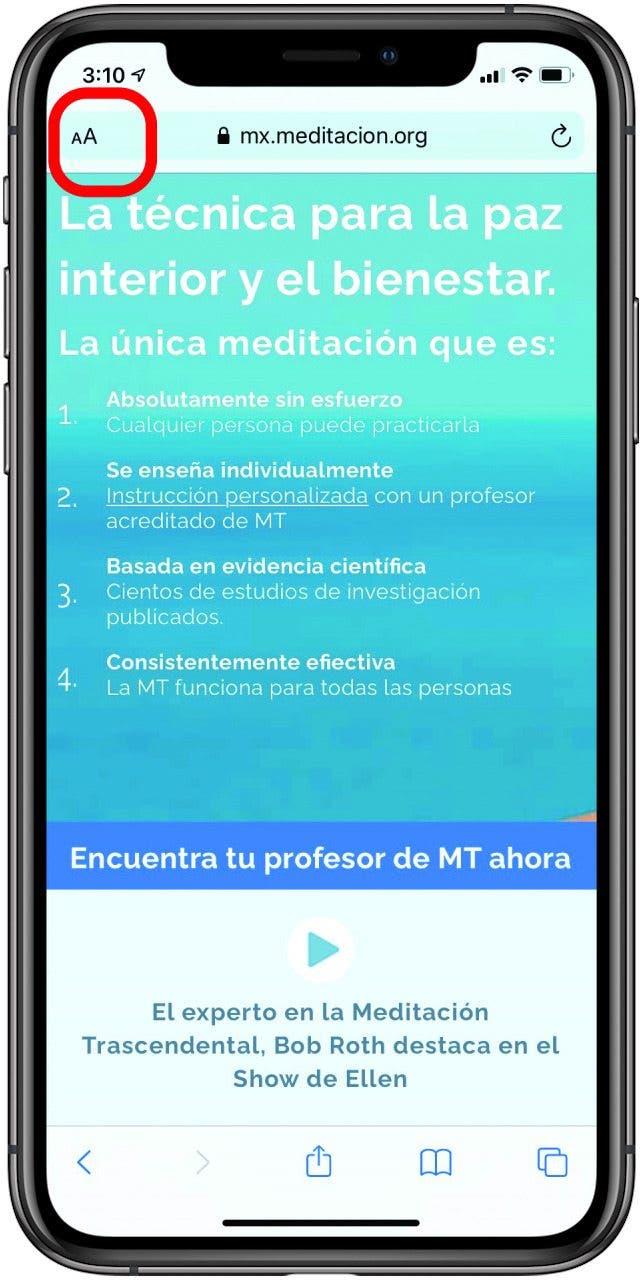Apple Translate აპი წარმოუდგენლად მრავალფეროვანია, მომხმარებლებს საშუალებას აძლევს თარგმნან Safari გვერდები, გადაიყვანონ ტექსტური შეტყობინებები სხვა ენაზე, თარგმნან საუბრები და შეინახონ და შეძლონ წვდომა მნიშვნელოვან ფრაზებზე. Საუკეთესო ნაწილი? თარგმანის თითოეულ ამ ფუნქციაზე წვდომა შესაძლებელია მხოლოდ რამდენიმე სწრაფი შეხებით.
ჩვენ გაჩვენებთ, თუ როგორ უნდა გააკეთოთ ეს ყველაფერი, და თუ თქვენ გსურთ გაეცნოთ თქვენს iPhone– ზე თარგმანის ფუნქციების შესახებ, გაითვალისწინეთ დარეგისტრირება ჩვენს უფასო დღის რჩევა . თუ ამ ფუნქციებში ახალი ხართ, ასევე შეგიძლიათ გაეცნოთ საფუძვლებს? Apple Translate აპი . Დავიწყოთ:
გადახტომა:
- როგორ თარგმნოთ გვერდი Safari- ში
- თარგმნეთ ტექსტი
- გამართეთ ორენოვანი ჩეთი საუბრის რეჟიმში
- სწრაფად გამოიყენოთ მაღალი გამოყენების ფრაზები ფავორიტების საშუალებით
- გამოიყენეთ ლექსიკონი ცალკეული სიტყვების თარგმნისთვის
როგორ თარგმნოთ გვერდი Safari- ში
მთლიანი ვებ გვერდების თარგმნის შესაძლებლობა ახლა უკვე Safari- შია ჩასმული. ამ ფუნქციით სარგებლობისთვის, გადადით გვერდზე, სადაც არ გამოიყენება თქვენს მიერ ლაპარაკი ენა. მიყევით ქვემოთ მოცემულ ნაბიჯებს, რომ თარგმნოთ გვერდი თქვენს სასურველ ენაზე.
- შეეხეთ ორმაგ “A” ხატულას თქვენი მისამართის ზოლის გვერდით.
- შემდეგ უბრალოდ შეეხეთ თარგმნას და აირჩიეთ თქვენი ენა.
- მოთხოვნის შემთხვევაში, შეეხეთ თარგმანის ჩართვა ს.
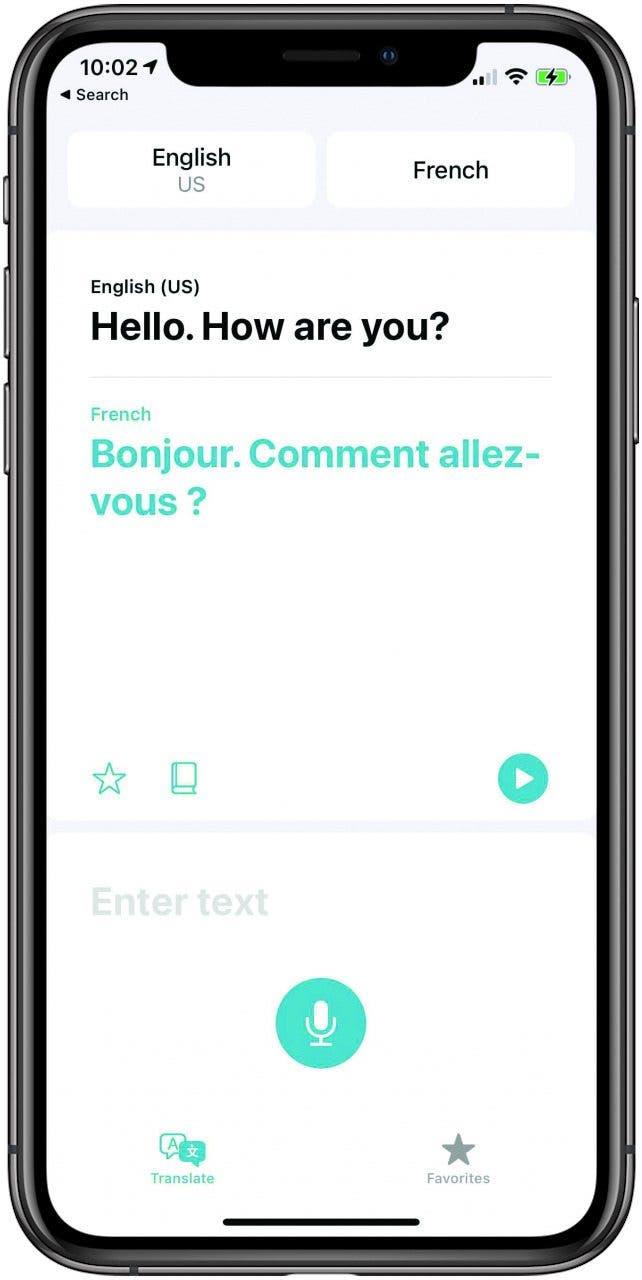
თარგმნეთ ტექსტი
Translate აპის ძირითადი მახასიათებელია აკრეფილი ტექსტის თარგმნის შესაძლებლობა. თორმეტი ენის ოპტიმიზაციის საშუალებით, აპლიკაცია საშუალებას გაძლევთ შეიტანოთ ფრაზა ერთ ენაზე და შემდეგ თარგმნოთ იგი სხვაზე, რომელიც სასარგებლო იქნება მოგზაურებისა და ენის სტუდენტებისათვის. Გააკეთო ეს:
- გახსენით თარგმნეთ აპი .
- აირჩიეთ ენა, რომელზეც თარგმნით და საიდანაც თარგმნით (თუ თქვენი iPhone– ის ენა დააყენეთ ინგლისურად, ის თქვენს ნაგულისხმევად გამოჩნდება).
- შეიყვანეთ ფრაზა.
- შეეხეთ გადასვლას . თარგმანი გამოჩნდება ლურჯად შეყვანილი ტექსტის ქვეშ.
- სალაპარაკო თარგმანისთვის შეეხეთ დაკვრა ს. ასევე შეგიძლიათ შეეხეთ მიკროფონის ღილაკს სათქმელი ფრაზის თარგმნისთვის.
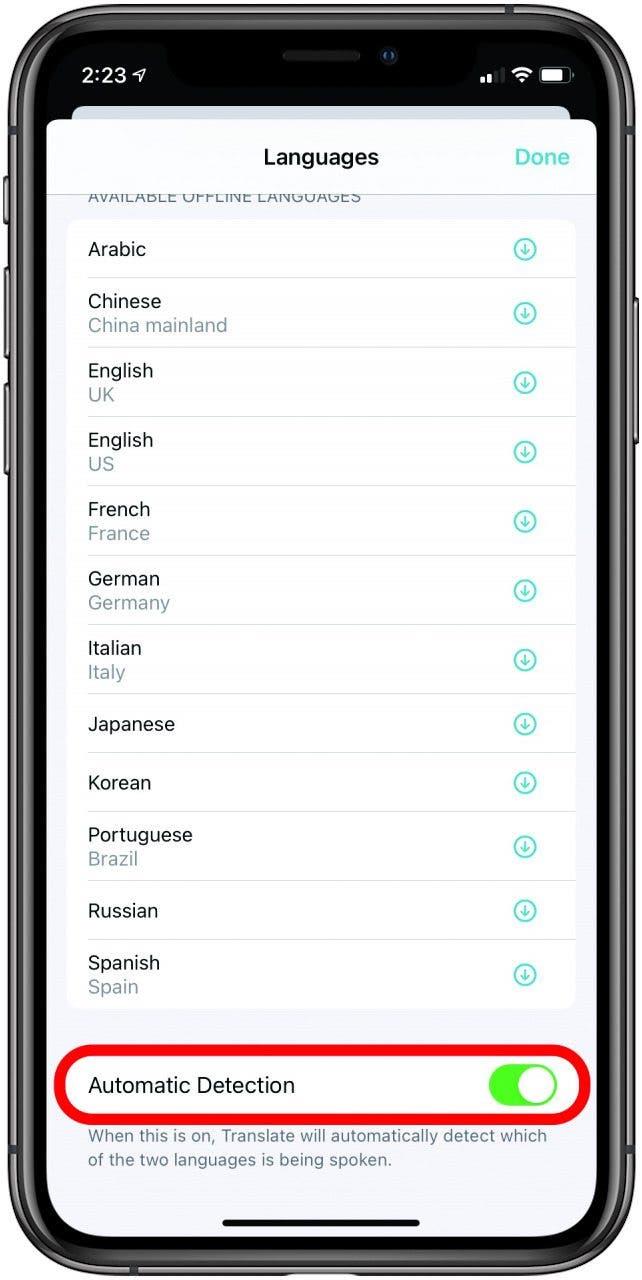
გამართეთ ორენოვანი ჩეთი საუბრის რეჟიმში
უფრო ორგანული ხმოვანი თარგმანის ვარიანტისთვის გაეცანით თქვენი iPhone- ის საუბრის რეჟიმს. საუბრის რეჟიმის გამოსაყენებლად:
- აირჩიეთ ტექსტის ენა, რომლის თარგმნაც გსურთ.
- გადაახვიეთ ქვემოთ ჩამოთვლილი ენების სიაში და დარწმუნდით, რომ ჩართულია ავტომატური გამოვლენა . შეეხეთ შესრულებულია .
- შემდეგ აირჩიეთ ენა, რომელზეც გსურთ ტექსტის თარგმნა და შეეხეთ დასრულებ ს.
- გასაუბრების რეჟიმის გასააქტიურებლად, მოატრიალეთ ტელეფონი გვერდზე.
- შემდეგ უბრალოდ შეეხეთ მიკროფონს, რადგან თითოეული ადამიანი საუბრობს და თქვენი iPhone თარგმნის საუბარს.
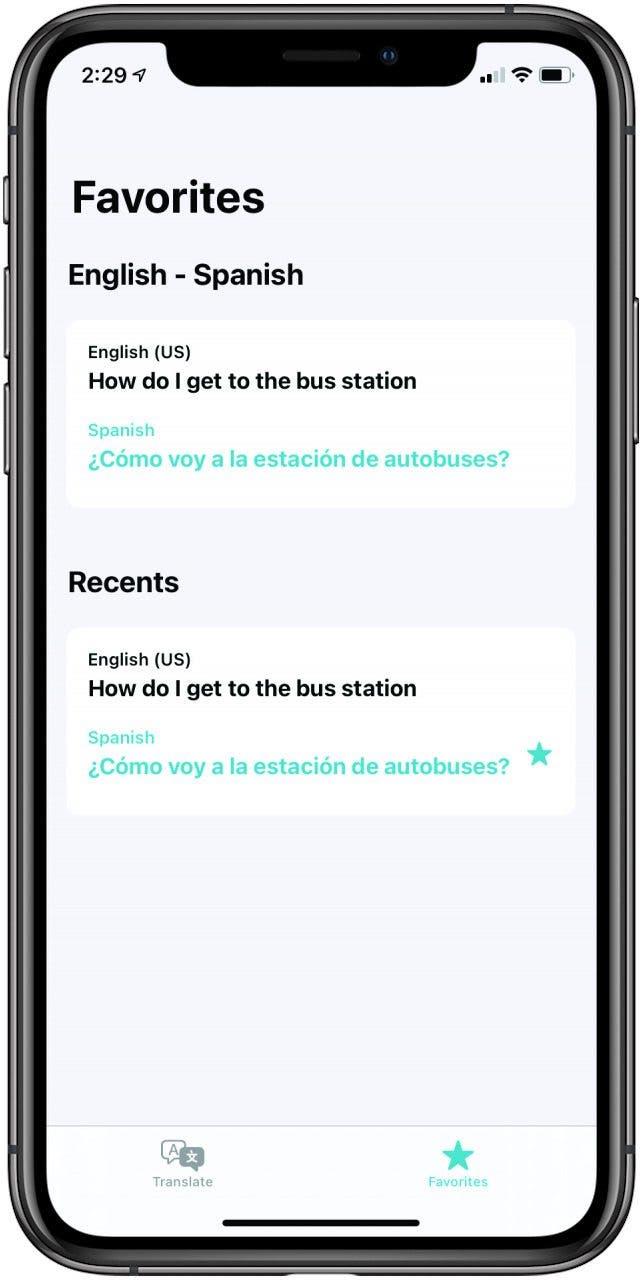
სწრაფად ისარგებლეთ მაღალი გამოყენების ფრაზებით ფავორიტების მეშვეობით
თუ მოგზაურობას აპირებთ და გჭირდებათ გარკვეული ფრაზების დამახსოვრება, დარწმუნებული ხართ, რომ მოგეწონებათ რჩეულების ფუნქცია. როდესაც თქვენ თარგმნით სიტყვას ან ფრაზას, შეეხეთ ვარსკვლავს თარგმანის ქვემოთ, რომ შეინახოთ თქვენს რჩეულებში. თქვენს ფავორიტებზე შესასვლელად, უბრალოდ შეეხეთ ვარსკვლავს აპის ბოლოში, რომ ნახოთ ბოლოდროინდელი და საყვარელი ფრაზები ორიგინალ ენაზე და თარგმანზე.

გამოიყენეთ ლექსიკონი ინდივიდუალური სიტყვების თარგმნისთვის
მას შემდეგ რაც თარგმნით ფრაზას, შეიძლება დაინტერესდეთ, რას ნიშნავს ამ თარგმანში კონკრეტული სიტყვა. საბედნიეროდ, არსებობს ლექსიკონის ფუნქცია, რომელიც საშუალებას გაძლევთ მოძებნოთ არა მხოლოდ კონკრეტული სიტყვის თარგმანი, არამედ სხვადასხვა ფორმა და უღლება. უბრალოდ შეეხეთ ლექსიკონის ხატულას, რომელიც წიგნს ჰგავს ნათარგმნი ფრაზის ქვემოთ, შემდეგ კი შეეხეთ სიტყვას, რომლის განმარტებაც გსურთ. ლექსიკონის ჩანაწერი გამოჩნდება ქვემოთ, უამრავი დეტალით, რომ შეგატყობინოთ და ჩართოთ. თუ გსურთ სხვა სიტყვის შემოწმება, უბრალოდ შეეხეთ მას და ჩანაწერი შეიცვლება. Მარტივი!